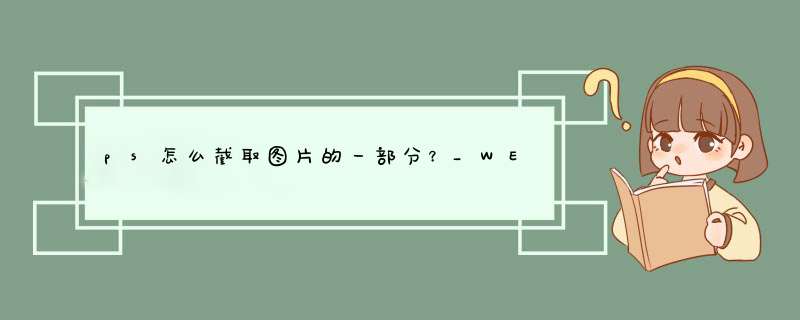
ps自由变换快捷键是什么?_WEB前端开发
ps自由变换快捷键是CTRL+T。
ps中还有其他的快捷键,例:Ctrl+N(新建图形文件)、Ctrl+Shift+N(新建图层)、Ctrl+O(打开已有的图像)、Ctrl+Alt+S(存储副本)。
方法:首先用ps打开需要 *** 作的图片,“Ctrl+J”复制一个图层;接着点击工具栏中的“裁剪工具”;然后在图片中框选需要的区域;最后双击截取的区域即可。

方法:
打开一张需要进行截取的图片,Ctrl+J先复制一个图层;比如我们要截取下面的图片的左边的两只猫,将右边的去掉。

对图片进行裁剪截取的方法:
第一种方法,点击裁剪工具,然后从图片的右上角拉到至刚好把左边的两只猫截取出来的位置,然后双击截取的区域,或者按Enter键确认裁剪。



第二种方法:选择“裁剪工具”,直接在图片上绘制选区,绘制过程会产生一个虚线区域,当我们选择完需要进行截取的区域后,松开鼠标后就可以截取出需要的部分了,然后enter键确认或者在截取出来的部分双击鼠标确认截取。
你有认真学习HTML5吗?那么你应该读的书都在这里了_WEB前端开发
近年来,互联网的快速发展,Web前端领域的HTML5越来越火热,H5方向的专业人才需求也越来越高。
对于刚接触这项技术的小白来说,对HTML5还不能清晰的认识,本文将整理几本关于HTML5的书籍,希望对大家有所帮助。


如果我们需要裁剪截取出固定高度和宽度的图片,比如我们需要的是500×300的图片大小;点击“裁剪工具”,点击右上角“不受约束”后面的小三角图标,选择下拉列表中的“大小和分辨率”。

在d出的“裁剪图像大小和分辨率”窗口中设置宽度和高度,比如设置宽度为500,高度为300,分辨率根据具体需要来设置,没有要求就默认不填。

当我们截取图片时,就会生成的都是500×300大小的图片,宽度和高度固定,不像上面的可以任意绘制;最后保存为我们需要的格式即可完成。


推荐教程:《ps教程》
以上就是ps怎么截取图片的一部分?的详细内容,更多请关注ki4网其它相关文章!
设置表格标题的html代码是什么_WEB前端开发
设置表格标题的html代码是“
”,“ ”标签的作用就是定义表格的标题,且“ ”标签必须直接放置到“ ”标签之后。
欢迎分享,转载请注明来源:内存溢出
赞 (0)打赏微信扫一扫
支付宝扫一扫
docker删除镜像的方法_网站服务器运行维护,docker,镜像上一篇 2020-07-07ps自由变换快捷键是什么?_WEB前端开发下一篇 2020-07-08

评论列表(0条)